Įsivaizduokite, kad atsipalaiduosite ant sofos ir mėgaukitės įdomia žaidimų sesija su draugais savo PlayStation. Norint pasinerti į kelių žaidėjų internetinius žaidimus arba pasiekti atsisiunčiamą turinį, konsolėje būtina prisijungti prie PSN paskyros.
Tačiau „PlayStation Network“ prisijungimo klaida yra dažna kliūtis, kuri gali trukdyti pasiekti. Šis prisijungimo sutrikimas ypač vargina naudotojus, norinčius bendrauti su savo paskyromis.
Kas gali sukelti šią klaidą ir kaip ją išspręsti? Išnagrinėkime įvairius veiksmus, kurių reikia imtis, kad išspręstumėte „PlayStation Network“ prisijungimo nepavyko problemą.
„PlayStation“ tinklo prisijungimo nesėkmės priežasčių supratimas
Prieš gilinantis į sprendimus, labai svarbu nustatyti pagrindines šios klaidos problemas. Suprasdami, kas sukelia problemą, bus lengviau išspręsti problemą. Štai kelios dažniausios prisijungimo nesėkmės priežastys:
- Dėl serverio prastovos PSN gali kilti ryšio problemų.
- Kita dažna priežastis yra neteisingos prisijungimo informacijos įvedimas.
- Prastas interneto ryšys gali trukdyti prisijungti, todėl nepavyks prisijungti.
- Laikini sistemos sutrikimai taip pat gali turėti įtakos.
- Dėl pasenusios sistemos programinės įrangos gali nepavykti sėkmingai prisijungti.
- Sugadinti duomenys gali labai prisidėti prie klaidos Prisijungimo nepavyko.
- Jei jūsų IP adresą uždraudė PlayStation, galite susidurti su šia problema.
- Be to, jei „Sony“ laikinai sustabdė jūsų PSN paskyrą, jūs negalėsite jos pasiekti.
„PlayStation“ tinklo prisijungimo gedimo sprendimai
Išsamiau suprasdami, kas gali sukelti šią klaidą, galite tęsti kai kuriuos trikčių šalinimo metodus, kad ją išspręstumėte.
1. Iš naujo paleiskite „PlayStation“ (PS5 / PS4)
Paprastas paleidimas iš naujo dažnai pašalina trikdžius. Štai kaip tai padaryti:
- Paspauskite PS mygtuką ant valdiklio.
- Pasirinkite maitinimo piktogramą.
- Pasirinkite Paleisti PS iš naujo , kad iš naujo paleistumėte konsolę.
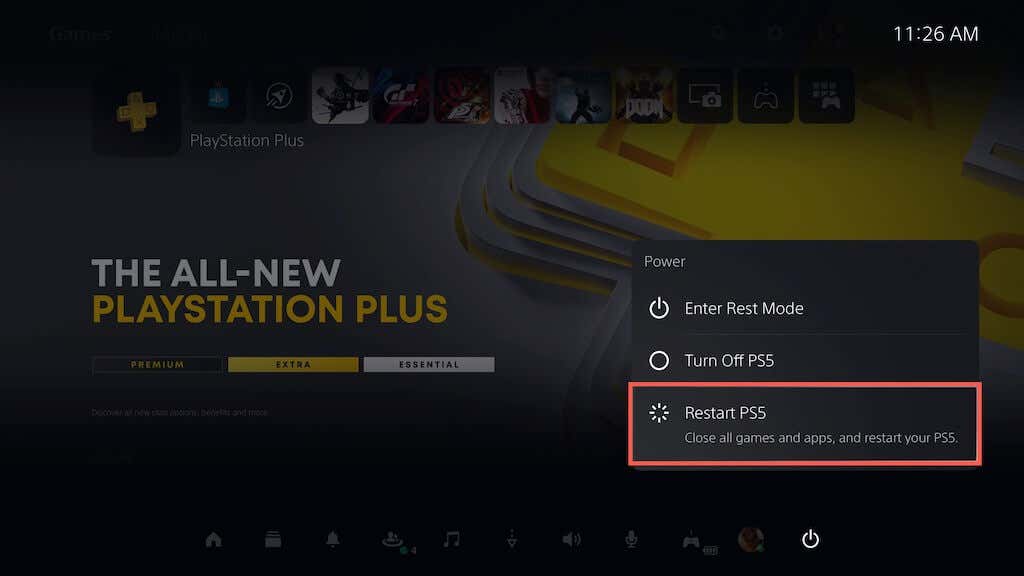
2. Patikrinkite PSN serverio būseną
Dėl PSN serverių prastovos gali nepavykti prisijungti. Apsilankykite PSN serverio būsenos puslapyje, kad patvirtintumėte paslaugos būseną. Žalias indikatorius šalia kiekvienos paslaugos reiškia, kad viskas veikia sklandžiai.
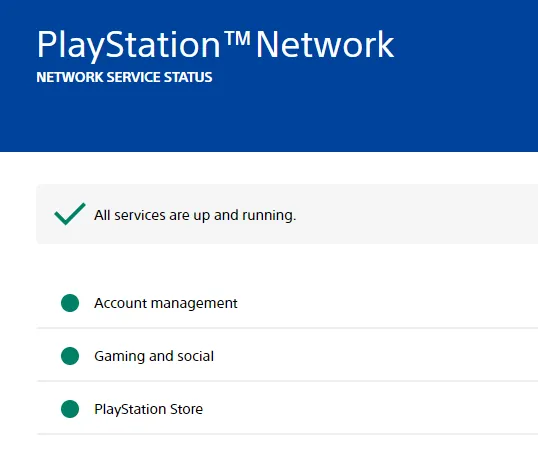
Jei serveriai neveikia, vartotojai nieko negali padaryti, tik palaukti, kol problema bus išspręsta, prieš bandydami vėl prisijungti.
3. Patvirtinkite savo prisijungimo duomenis
Įsitikinkite, kad įvedėte teisingą prisijungimo prie PSN paskyros informaciją. Jei pamiršote savo duomenis, galite juos iš naujo nustatyti naudodami šią nuorodą . Iš naujo nustatę pabandykite prisijungti dar kartą.
4. Iš naujo prisijunkite prie savo žaidėjo profilio
Taip pat galite pabandyti atsijungti nuo žaidėjo profilio ir vėl prisijungti. Atlikite šiuos veiksmus:
- Pradiniame ekrane eikite į savo profilio piktogramą.
- Meniu pasirinkite Atsijungti .
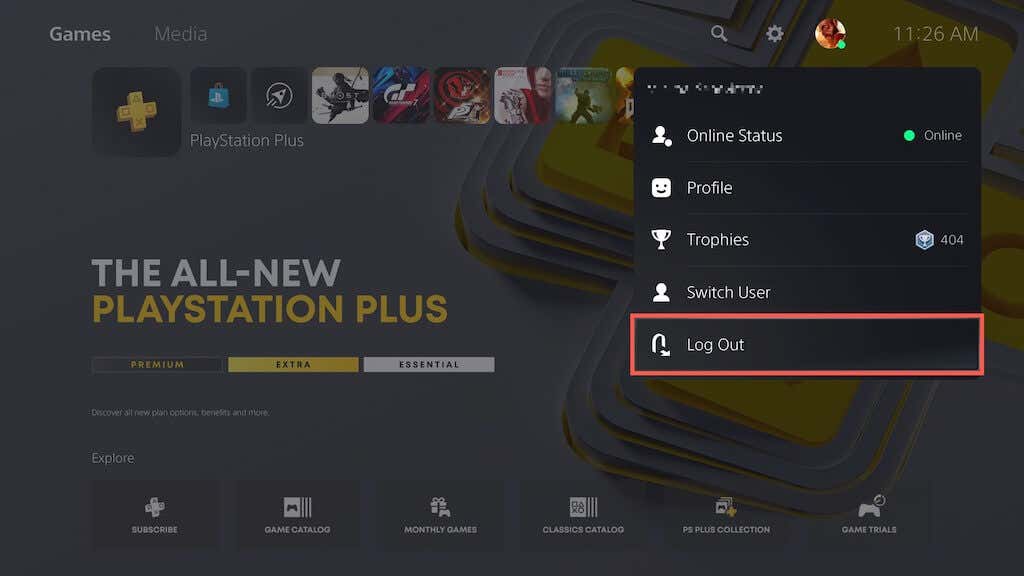
- Sėkmingai atsijungę vėl prisijunkite.
5. Patvirtinkite paskyros sustabdymą
Jūsų PSN paskyra gali būti laikinai sustabdyta dėl paslaugų sąlygų pažeidimų. Jums turėjo būti išsiųstas el. laiškas, kuriame būtų nurodytos sustabdymo priežastys.
Sustabdymas gali būti laikinas, pasibaigęs automatiškai po tam tikros trukmės, arba nuolatinis, dėl kurio reikia pateikti apeliaciją dėl grąžinimo, o tai gali būti sudėtinga.
Norėdami gauti apeliacijų dėl paskyros sustabdymo, žr. „Sony“ palaikymo puslapį čia ir įsitikinkite, kad atitinkate nurodytus tinkamumo kriterijus.
6. Iš naujo sukonfigūruokite tinklo nustatymus
Su tinklu susijusios problemos taip pat gali sukelti šią klaidą. Pabandykite ištrinti ir iš naujo pridėti tinklą. Prieš tai iš naujo paleiskite maršrutizatorių, kad patikrintumėte, ar tai išsprendžia problemą. Jei ne, atlikite šiuos veiksmus:
- „PlayStation“ pagrindiniame ekrane eikite į „Nustatymai“ .
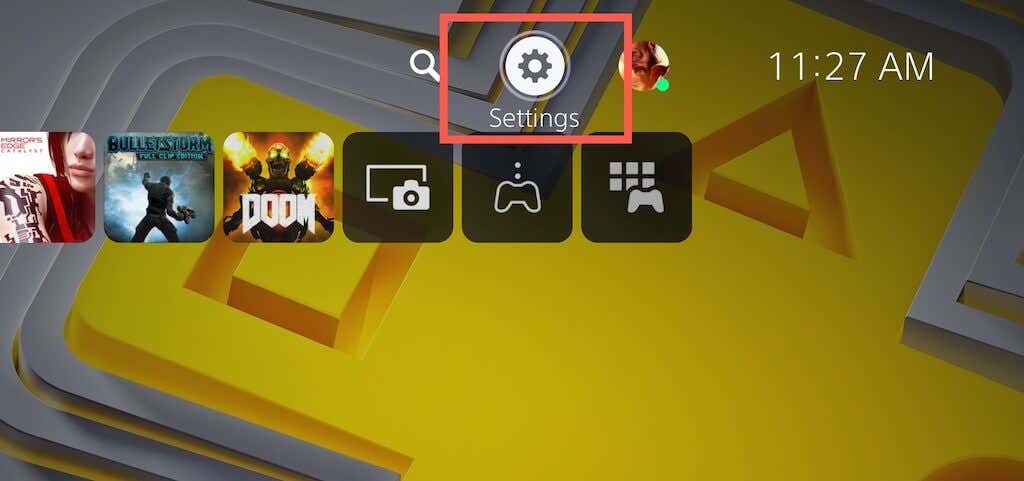
- Nustatymų meniu eikite į Tinklas .
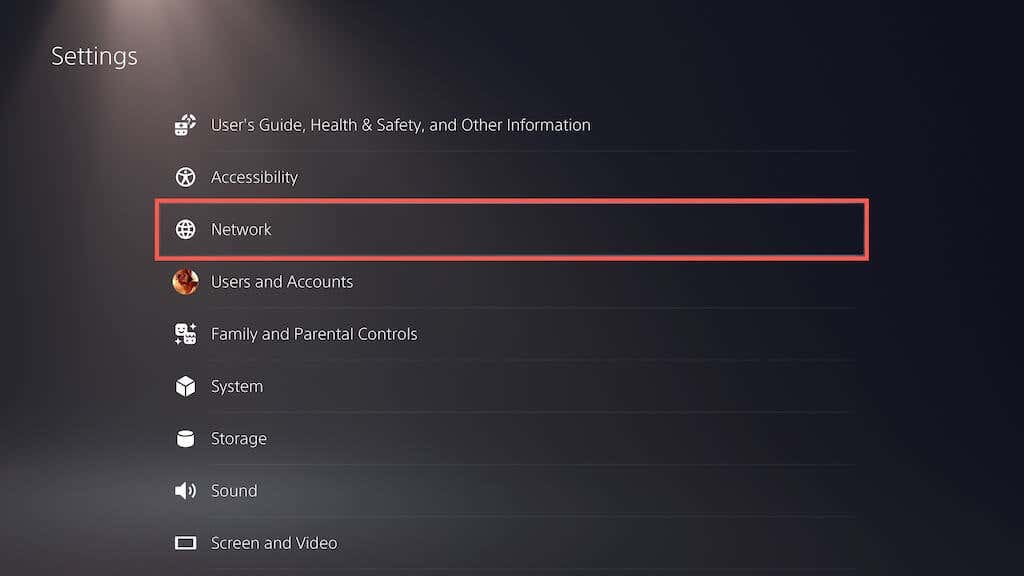
- Pasirinkite Nustatymai , tada pasirinkite Nustatyti interneto ryšį .
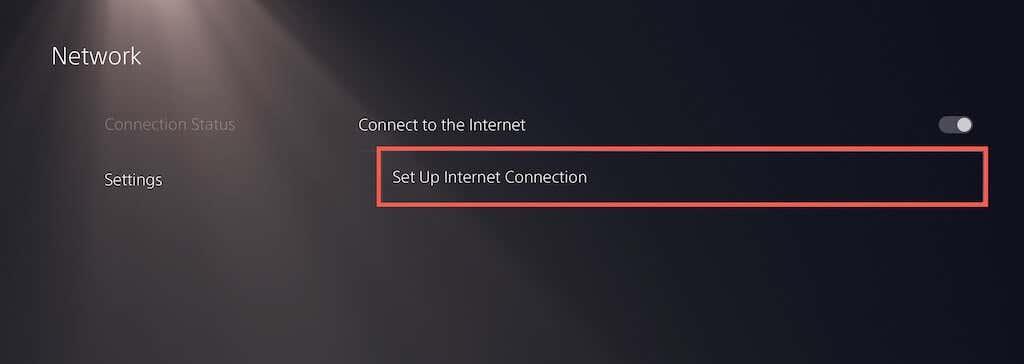
- Sąraše pasirinkite savo tinklą, tada pasirinkite Pamiršti .
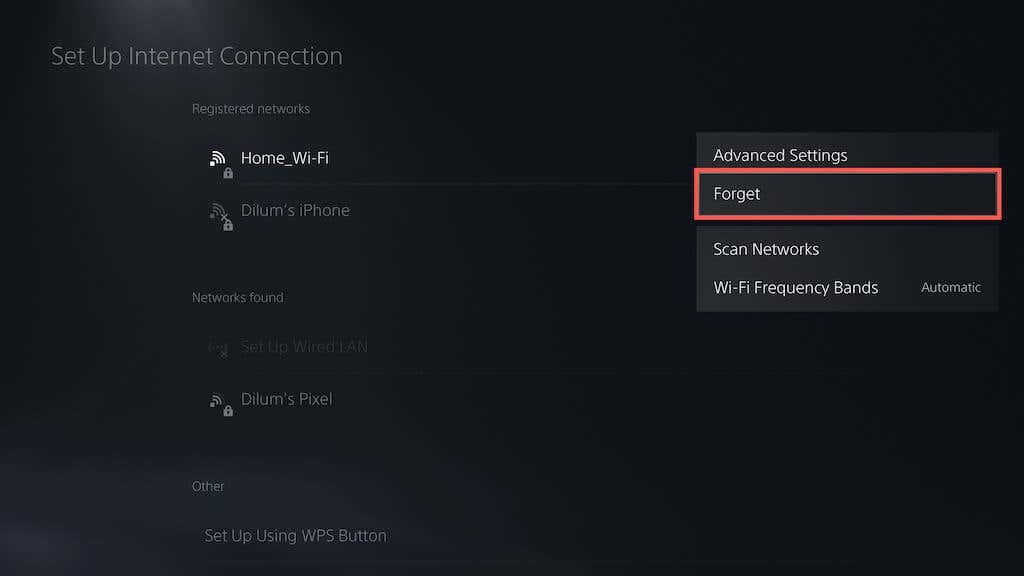
- Iš naujo prisijunkite prie tinklo pasirinkę jį ir įvesdami slaptažodį.
7. Naudokite Ethernet ryšį
Jei ankstesnis veiksmas nepadėjo, apsvarstykite galimybę savo PlayStation tiesiogiai prijungti prie maršrutizatoriaus eterneto kabeliu. Daugelis bendrų ryšio problemų kyla dėl belaidžio ryšio signalų. Be to, gali būti naudinga išbandyti kitą tinklą.
8. Atnaujinkite savo DNS nustatymus
Interneto paslaugų teikėjo priskirtas DNS gali sukelti problemų, todėl jį pakeitus gali padėti. Šis vadovas parodys, kaip nustatyti „Google“ DNS „PlayStation“:
- Pasiekite „PlayStation“ nustatymų meniu.
- Tame meniu pasirinkite Tinklas , tada – Nustatymai .
- Pasirinkite Nustatyti interneto ryšį .
- Iš Registruotų tinklų pasirinkite tą, kurį naudojate, ir pasirinkite Išplėstiniai nustatymai .
- Nustatykite savo DNS nustatymus į Rankinis .
- Įveskite 8.8.8.8 pirminiam DNS ir 8.8.4.4 antriniam DNS, tada patvirtinkite pasirinkdami Gerai .
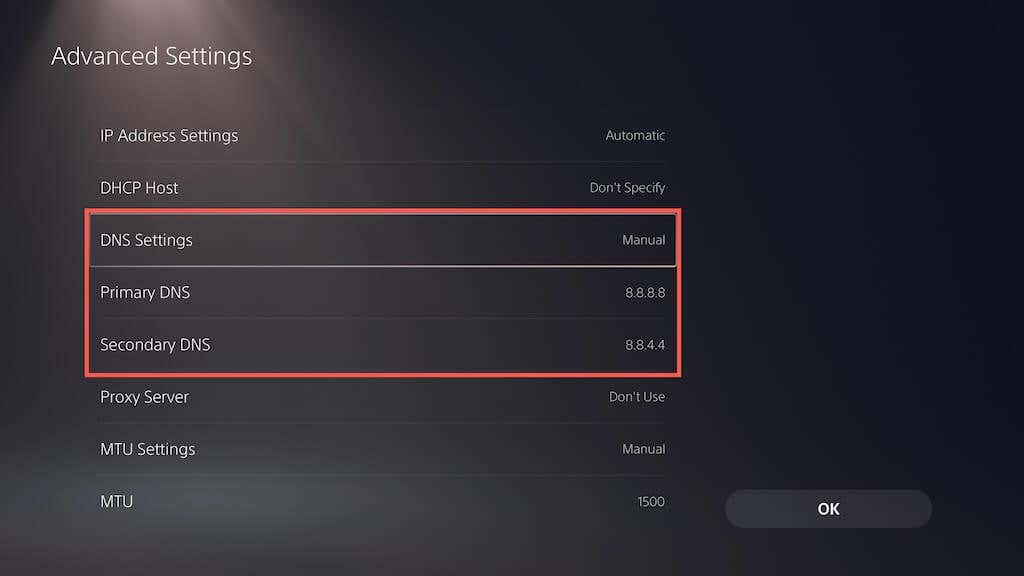
- Grįžkite į tinklo meniu ir pasirinkite Connection Status , o ne Settings.
- Galiausiai pasirinkite Išbandyti interneto ryšį, kad patikrintumėte, ar ryšio problemos išlieka.
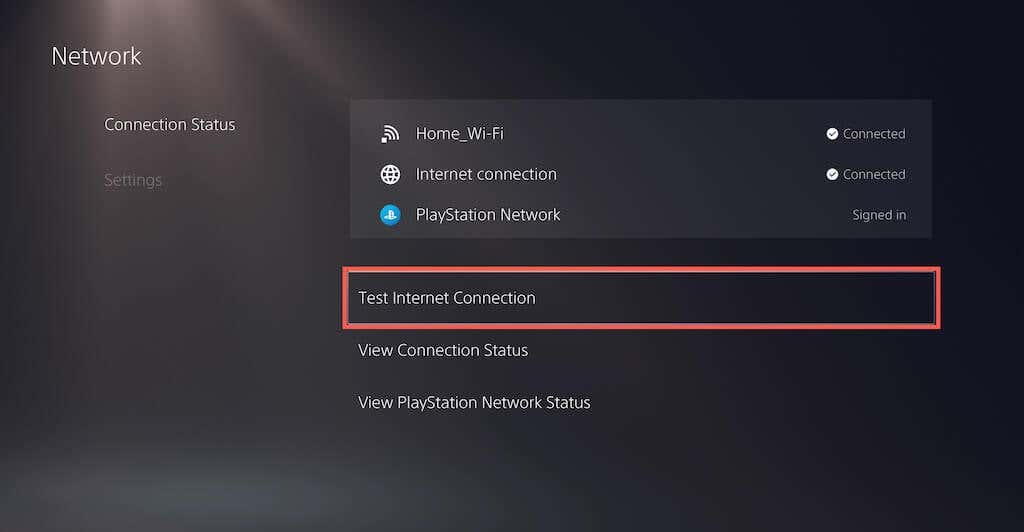
9. Įsitikinkite, kad PlayStation sistemos programinė įranga yra atnaujinta
Paleidus pasenusią programinę įrangą, gali atsirasti įvairių klaidų, kurios gali turėti įtakos prisijungimo galimybėms. Patikrinkite, ar nėra galimų naujinimų, ir įdiekite juos, kad išspręstumėte šią problemą.
- Eikite į Nustatymai > Sistema > Sistemos programinė įranga > Sistemos programinės įrangos naujinimas ir nustatymai .
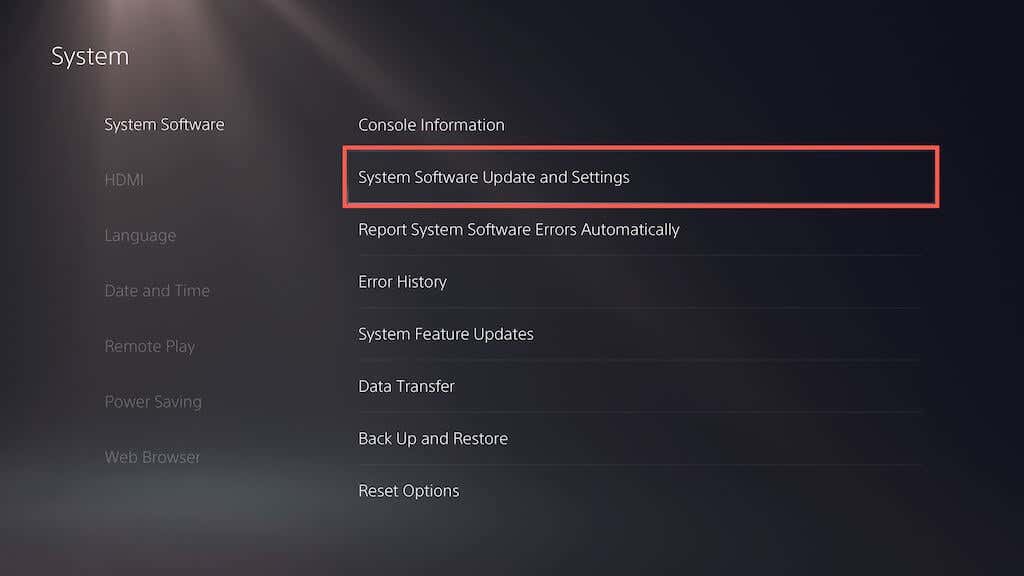
- Pasirinkite Atnaujinti sistemos programinę įrangą .
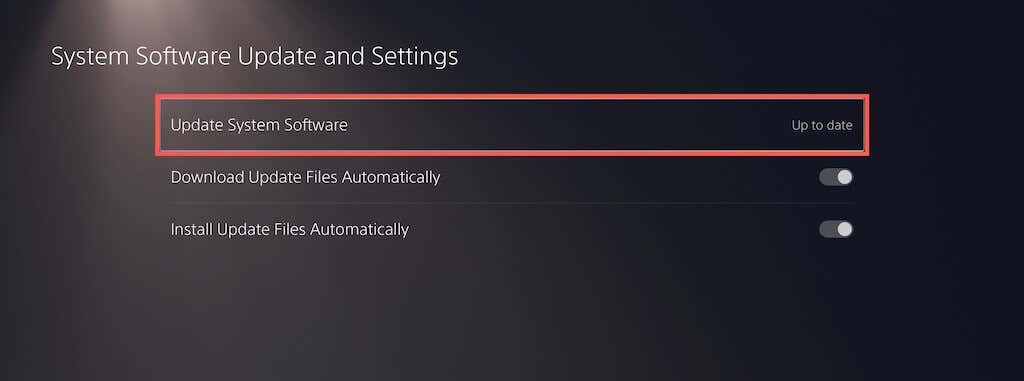
- Tada pasirinkite parinktį Atnaujinti naudojant internetą .
- Jei yra naujinimas, spustelėkite Atnaujinti dabar , kad tęstumėte diegimą.
10. Suaktyvinkite automatinį prisijungimą
Daugeliui vartotojų pavyko įgalinti automatinį prisijungimą, kuris leidžia sistemai prisijungti prie PSN paleidimo metu ir taip galima išvengti šios klaidos.
- Pagrindiniame ekrane eikite į meniu Nustatymai .
- Pasirinkite Vartotojai ir paskyros .
- Skirtuke Prisijungimo nustatymai perjunkite parinktį Prisijungti prie PS5 automatiškai .
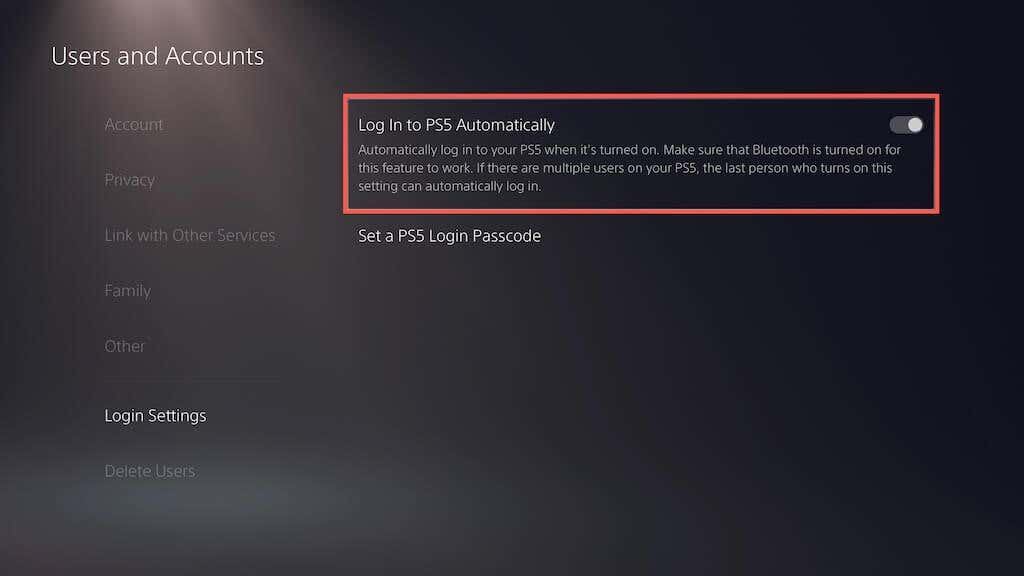
11. Atkurkite PS5/PS4 duomenų bazę
Sugadinta duomenų saugykla gali sukelti prisijungimo klaidų. Konsolės duomenų bazės atkūrimas gali padėti išspręsti šią problemą, atlikus šiuos veiksmus:
- Išjunkite PlayStation ir atjunkite maitinimą.
- Prijunkite valdiklį prie PS naudodami USB kabelį.
- Laikykite nuspaudę maitinimo mygtuką , kol išgirsite du pyptelėjimus. Po antrojo pyptelėjimo atleiskite mygtuką, kad įjungtumėte saugųjį režimą.
- Pasirinkite Išvalyti talpyklą ir atkurti duomenų bazę , tada pereikite prie Atkurti duomenų bazę .
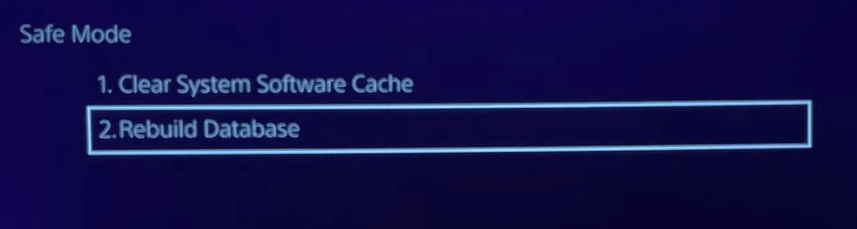
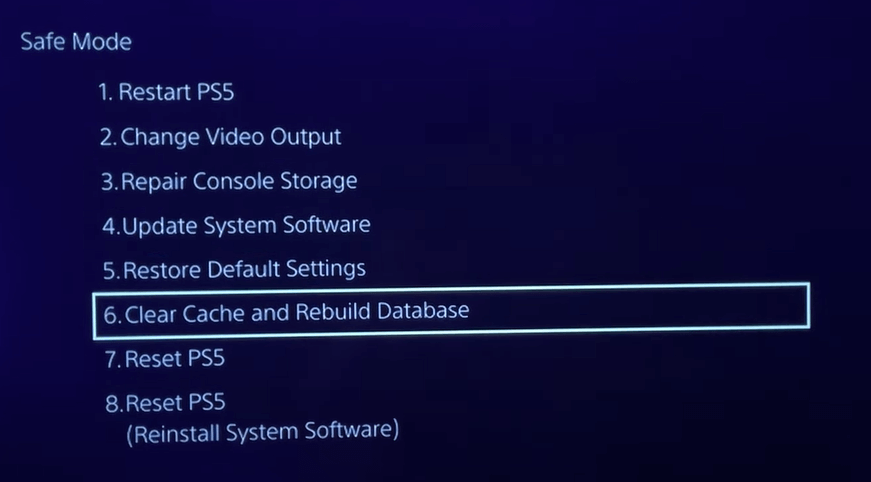
12. Pabandykite naudoti kitą paskyrą
Su paskyra susijusios problemos gali trukdyti prisijungti. Jei turite alternatyvią PSN paskyrą, pabandykite prisijungti naudodami ją.
Jei alternatyvi paskyra bus sėkminga, jūsų pradinėje paskyroje gali kilti problemų, todėl turėtumėte susisiekti su „PlayStation“ palaikymo komanda.
13. Atkurti numatytuosius nustatymus
Šią prisijungimo klaidą gali sukelti netinkamai sukonfigūruoti nustatymai. Problema gali būti išspręsta atkūrus PlayStation numatytuosius nustatymus.
- Išjunkite konsolę ir prijunkite valdiklį USB kabeliu.
- Norėdami įjungti saugųjį režimą, laikykite nuspaudę maitinimo mygtuką, kol išgirsite du pyptelėjimus.
- Pasirinkite Atkurti numatytuosius nustatymus ir vykdykite ekrane pateikiamus nurodymus.
14. Atkurkite gamyklinius nustatymus
Jei numatytųjų nustatymų atkūrimas nepadeda, apsvarstykite galimybę atkurti „PlayStation“ gamyklinius nustatymus. Atminkite, kad tai ištrins visus duomenis, įskaitant žaidimus.
- Pasiekite saugųjį režimą naudodami anksčiau minėtas instrukcijas.
- Pasirinkite parinktį Atstatyti PS5 (iš naujo įdiegti sistemos programinę įrangą) .
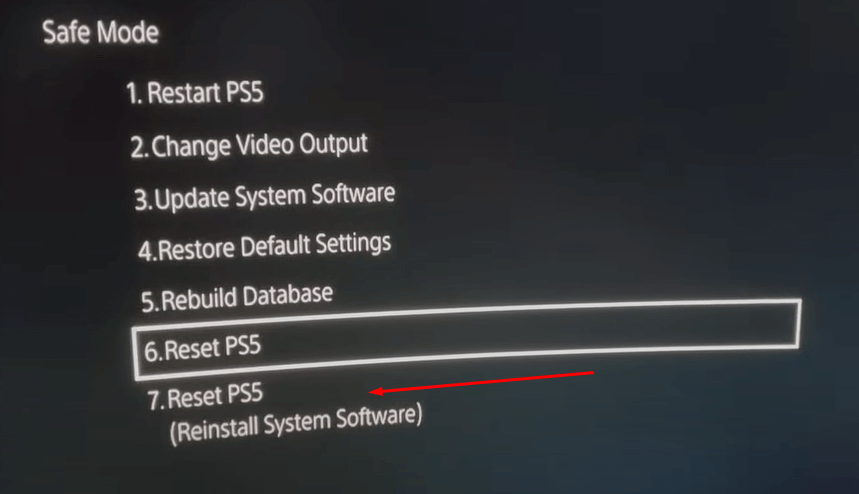
- Vykdykite ekrane pateikiamas instrukcijas, kad užbaigtumėte atstatymą.
Išvada
Šie trikčių šalinimo veiksmai turėtų padėti išspręsti „PlayStation Network Sign-In Failed“ klaidą. Jei pastebėsite, kad problema išlieka, nepaisant visų šių metodų išbandymo, patartina susisiekti su PlayStation palaikymo komanda dėl tolesnės pagalbos.
Parašykite komentarą